Три способи приховати папки у Windows простий, тест і круто
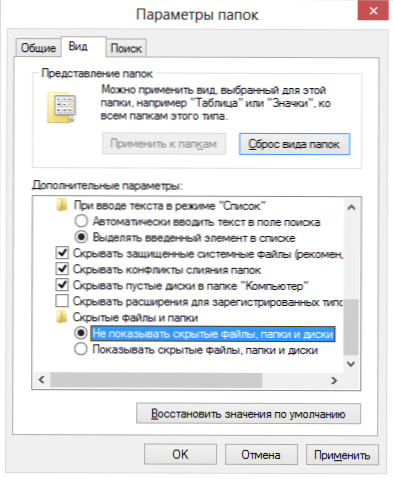
- 2618
- 753
- Manuel Smith
Приватне життя загрожує весь час, особливо якщо це стосується комп’ютера, і небезпека особливо сильна, коли необхідно ділитися ПК з іншими членами сім'ї чи товаришами. Можливо, у вас є файли, які ви не хотіли б показувати іншим, і вважаєте за краще тримати їх у прихованому місці. Ці інструкції розглянуть три способи швидко та просто приховати папки в Windows 7 та Windows 8.
Варто зазначити, що жодне з цих рішень не дозволить вам приховати свої папки від досвідченого користувача. Для дійсно важливої та секретної інформації я б рекомендував більш розширені рішення, які не тільки приховують дані, але й зашифровували їх - навіть архів з паролем для відкриття може бути більш серйозним захистом, ніж приховані папки Windows.
Стандартний спосіб приховати папки
Операційні системи Windows XP, Windows 7 та Windows 8 (та його попередні версії) пропонують спосіб зручно та швидко приховати папки від нічого підозрілого очей. Метод простий, і якщо ніхто не намагається знайти приховані папки, він може бути досить ефективним. Ось як приховати папки стандартним способом у Windows:
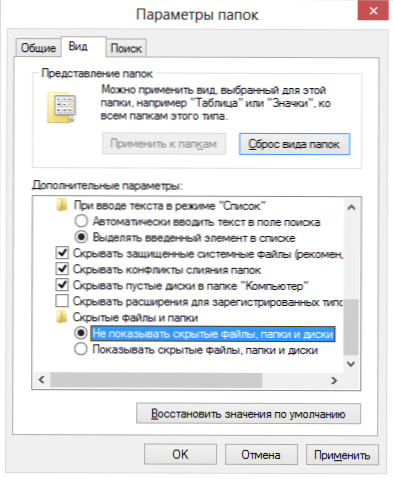
Налаштування прихованих папок у Windows
- Перейдіть на панель управління Windows і відкрийте параметри "папки".
- На вкладці "Переглянути" у списку додаткових параметрів знайдіть елемент "Приховані файли та папки", примітка "не відображайте приховані файли, папки та диски".
- Клацніть ОК
Тепер, щоб зробити папку прихованою, слід зробити наступні дії:
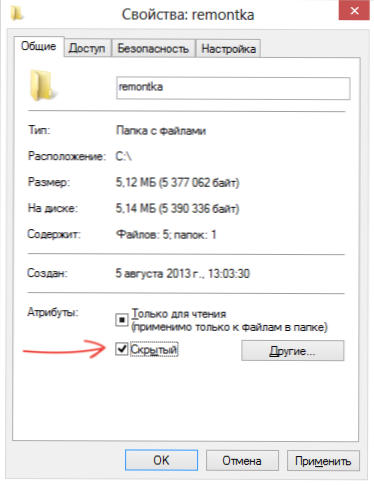
- Клацніть правою кнопкою миші на папці, яку потрібно приховати, і виберіть елемент "Властивості" у контекстному меню
- На вкладці "Загальна" позначте атрибут "Прихований".
- Клацніть кнопку "Інші ..." та видаліть додатковий атрибут "Дозвольте індексувати вміст файлів у цій папці"
- Застосуйте всі внесені зміни.
Після цього папка стане прихованою і не відображатиметься в пошуку. Коли вам потрібен доступ до прихованої папки, тимчасово увімкніть відображення прихованих файлів та папки на панелі управління Windows. Не дуже зручно, але це найпростіший спосіб приховати папки у вікнах.
Як приховати папки за допомогою безкоштовної програми для хованка папки
Значно зручніший спосіб приховати папки у Windows - це використовувати для цієї спеціальної програми безкоштовного хованка папки, завантажте, яку ви можете завантажити тут: http: // wwww.Очищувач.com/hidefolder/free_hide_folder.HTM. Не плутайте цю програму з іншим продуктом - приховати папки, що також дозволяє приховувати папки, але не безкоштовно.
Після завантаження, простої установки та запуску програми, вас запросять ввести пароль та його підтвердження. Наступне вікно - попросить вас ввести додатковий реєстраційний код (програма безкоштовна, і ви також можете отримати ключ безкоштовно), цей крок можна пропустити, натиснувши "пропустити".
Тепер, щоб приховати папку, натисніть кнопку Додати в головному вікні програми та вкажіть шлях до вашої секретної папки. Буде попередження про те, що на випадок, якщо вам слід натиснути кнопку резервного копіювання, яка збереже інформацію про резерв програми, якщо вона випадково видалена, так що після повторної установки можна отримати доступ до прихованої папки. Клацніть ОК. Папка зникне.
Тепер папка, прихована з безкоштовною хованкою папкою Потрібно показати та натиснути "беззаперечно", як результат, прихована папка з’явиться на своєму колишньому місці. Метод набагато ефективніший, єдине - зберегти резервні дані, про які просить програма, щоб у разі випадкового видалення ви можете знову отримати доступ до прихованих файлів.
Класний спосіб приховати папку у вікнах
Тепер я розповім вам про ще один, досить цікавий спосіб приховати папку Windows на будь -якому малюнку. Припустимо, у вас є папка з важливими файлами для вас та фотографії сома.

Таємна кішка
Зробіть наступні операції:
- Відніміть всю папку своїми файлами до zip або rar архів.
- Розмістіть малюнок з котом та створеного архіву в одну папку, краще ближче до кореня диска. В моєму випадку - C: \ remontka \
- Клацніть Win + R, введіть CMD І натисніть кнопку Enter.
- У командному рядку перейдіть до папки, в якій архів та фотографія зберігаються за допомогою команди CD, наприклад: CDC: \Remontka \
- Введіть наступну команду (імена файлів взяті з мого прикладу, перший файл - це зображення кота, другий - архів, в якому розташована папка, третій - це новий файл зображення) Копія /Б Котик.JPG + Таємний-Файли.Рак Таємний-Зображення.JPG
- Після виконання команди спробуйте відкрити створений файл секретного зображення.JPG - Той самий кіт відкриється, як і на першому зображенні. Однак, якщо ви відкриєте той самий файл через архівер або перейменовуєте його на rar або Zip, то, коли він буде відкрито, ми побачимо наші секретні файли.
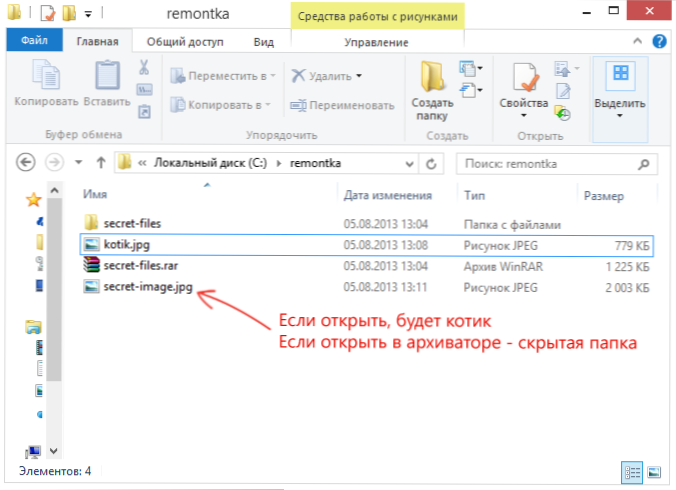
Прихована папка на малюнку
Ось такий цікавий спосіб, що дозволяє приховати папку на зображенні, тоді.
Якщо ця стаття виявилася корисною або цікавою для вас, будь ласка, поділіться нею з іншими, використовуючи кнопки для цього нижче.
- « Що таке SSD Drive (твердий жорсткий диск) і що про нього знати
- Віддалений контроль комп'ютера за допомогою TeamViewer »

